Informação preliminar

Antes de ir ao cerne da questão e explicar como acessar o WhatsApp de um segundo telefone, acho que é meu dever fazer uma premissa muito importante: no estado atual das coisas, O WhatsApp não permite acesso simultâneo à mesma conta de diferentes dispositivos.
Conseqüentemente, se você tentasse configurar uma segunda cópia do WhatsApp em um dispositivo diferente do que você costuma usar, veria uma mensagem de aviso sobre a desconexão da conta do telefone usado anteriormente, com o mesmo número que você está tentando configurar.
Por isso, não é possível entrar no WhatsApp de outro dispositivo simplesmente realizando a configuração inicial do aplicativo, mas você deve aproveitar um sistema capaz de "replicar" o status do aplicativo original.
Nesse sentido, é possível explorar WhatsApp web, o serviço online que permite utilizar o WhatsApp também via navegador, conectando-o ao telefone no qual o aplicativo foi originalmente instalado. Como alternativa, você pode contar com um aplicativo de terceiros, capaz de "reproduzir" notificações do WhatsApp em vários dispositivos ao mesmo tempo.
Nos próximos parágrafos deste tutorial, vou mostrar os procedimentos a seguir se você tiver um smartphone Android ou um iPhone.
Como entrar no meu WhatsApp de outro celular
Agora que você tem uma compreensão clara das condições em que isso pode acontecer, aposto que mal pode esperar para entender como entrar no WhatsApp de outro telefone celular, de modo que esteja sempre conectado, mesmo quando não tiver o seu celular principal smartphone com você. É isso? Perfeito, então continue lendo: nos parágrafos seguintes deste guia, vou mostrar como fazer isso usando dois sistemas simples, mas eficazes: WhatsApp web (sim, o mesmo sistema que você também usa de um PC) e um aplicativo de terceiros para duplicar notificações do WhatsApp.
WhatsApp web
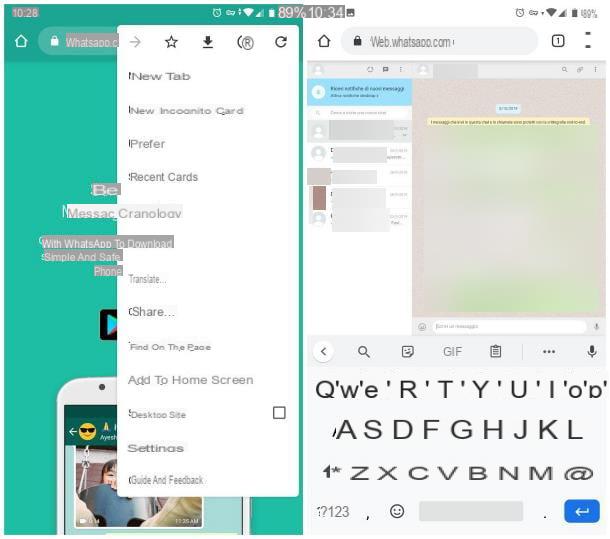
O primeiro método que quero dizer para você associar o WhatsApp a outro telefone celular envolve o uso de WhatsApp web, ou seja, o serviço que permite acessar o WhatsApp via navegador, “repetindo” o aplicativo no smartphone.
Como já mencionei nas palavras de abertura deste guia, como o WhatsApp Web é uma "réplica" do WhatsApp para smartphones (e não um aplicativo independente), é fundamental que o aplicativo de mensagens seja ativo e configurado corretamente no telefone principal, que deve, por sua vez, ser ligado e conectado à Internet.
Além disso, para associar o WhatsApp Web ao segundo smartphone, é imprescindível ter também o telefone no qual o aplicativo original está instalado. Tudo limpo? OK, então vamos começar!
Primeiro, pegue no telefone em que deseja configurar a “segunda cópia” do WhatsApp, inicie o aplicativo de navegação na Internet que você costuma usar, por exemplo Google Chrome no Android ou Safári no iOS e conectado ao site do WhatsApp (se desejar, você pode digitar manualmente o endereço, que é web.whatsapp.com).
Ao fazer login pela primeira vez, você verá uma página convidando você a baixar o aplicativo - não se preocupe, é normal. A fim de remediar este inconveniente, você deve lembrar o versão desktop do site WhatsApp, ou seja, aquele voltado para computadores: a seguir explicarei como fazer em navegadores Google Chrome e Safári.
- Google Chrome - depois de carregar o site do WhatsApp, toque no botão (⋮) localizado no canto superior direito e toque no item Site para desktop no menu que lhe é proposto.
- Safári - quando a página for carregada, toque no botão Aa à esquerda da barra de endereço e escolha a opção no painel exibido na tela Solicitar site para computador. Se você estiver usando o iOS 12 ou anterior, você precisa manter pressionado seta para recarregar a página (na barra de endereço) e selecione a entrada Solicitar site para computador no menu que é aberto.
Se tudo correr bem, você deverá ver a página de configuração do WhatsApp Web, contendo um QR code.
Após esta etapa, pegue seu smartphone principal (aquele em que o WhatsApp "original" está instalado) e inicie o aplicativo de mensagens. Neste ponto, se você estiver usando Android, acesse a lista de bate-papos ativos, toque no botão (⋮) localizado no canto superior direito, selecione o item WhatsApp web no menu da tela e pressione o botão (+) colocado no topo.
Se, por outro lado, você estiver usando um iPhone, toque na guia Configurações do WhatsApp (canto inferior direito), selecione o item WhatsApp Web / Desktop e toque na opção Leia o código QR.
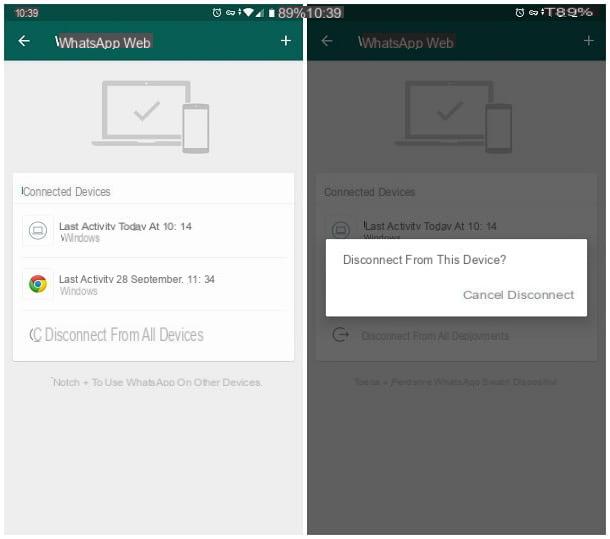
Estamos quase lá: com a câmera do smartphone principal, enquadre o QR code exibido na página da Web do WhatsApp, até que seja reconhecido, e é isso! Como num passe de mágica, você verá, no navegador do segundo telefone, a tela do WhatsApp Web contendo todas as suas conversas ativas: quando necessário, você pode aumentar e diminuir o zoom “beliscando” a tela para dentro ou para fora.
Em caso de dúvida, você pode desconectar o WhatsApp Web do segundo telefone, a qualquer momento, seguindo os passos que mostro abaixo (que devem ser executados no telefone em que o aplicativo original está presente).
- Android - abra o aplicativo WhatsApp, toque no botão (⋮) localizado no canto superior direito e selecione o item WhatsApp web no menu exibido. Em seguida, toque no item relacionado ao navegador anteriormente associado e, para excluir a associação a ele, toque no botão Desligar. Em caso de dúvida, recomendo que você se desconecte de todos os dispositivos emparelhados, usando sua voz Desconecte-se de todos os dispositivos.
- iOS - inicie o WhatsApp, toque na guia Configurações e vá para a seção WhatsApp Web / WhatsApp Desktop. Finalmente, toque no item Desconecte-se de todos os dispositivos e confirma a vontade de prosseguir tocando no botão Desligar.
Se precisar de mais esclarecimentos sobre o uso do WhatsApp Web, convido você a consultar o guia específico que dediquei ao tema.
Se quiser acelerar o acesso ao WhatsApp Web, você também pode criar um atalho na tela inicial seguindo este procedimento simples.
- Google Chrome - ligado a WhatsApp web, pressiona o botão (⋮) localizado no canto superior direito, selecione o item Adicionar à tela inicial no menu que é aberto, digite o nome que deseja atribuir ao link e, por fim, clique em Adicionar.
- Safári - ligado a WhatsApp web, pressioneícone de compartilhamento (o quadrado com a seta dentro), selecione o item Adicionar à casa no menu que é proposto a você e digite o nome a ser atribuído ao link.
Regista-te em
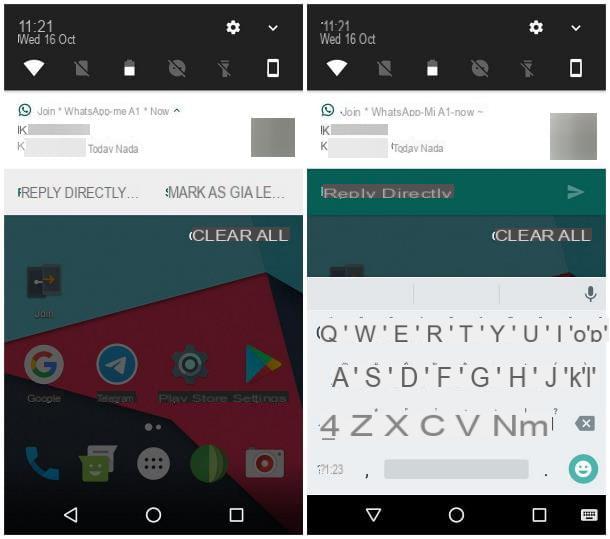
Outra ótima maneira de entrar no WhatsApp de outro telefone é usar Regista-te em: neste caso, é uma aplicação que, através da sincronização em nuvem, permite visualizar e verificar o estado dos dispositivos configurados.
Em particular, Join permite que você visualize notificações recebidas em vários dispositivos ao mesmo tempo: usando esse recurso, você pode ver as notificações do WhatsApp de um segundo telefone e, se necessário, responder às mensagens recebidas por meio dele.
Como esta também é uma "réplica" das notificações provenientes do aplicativo WhatsApp, é essencial que a mesma esteja ativa no telefone principal (que você precisará de qualquer maneira, pelo menos para a primeira configuração de Join).
No momento da redação deste guia, Join é um aplicativo gratuito (com a possibilidade de compras no aplicativo para desbloquear funções adicionais, não úteis para os fins deste guia) e está disponível apenas para terminais Android.
Como você diz? Essa possibilidade te faz cócegas e você mal pode esperar para colocá-la em prática? Perfeito, vamos ver como proceder. Para começar, baixe o aplicativo Join na Play Store e instale-o nos dois telefones: o principal e aquele no qual as notificações serão replicadas.
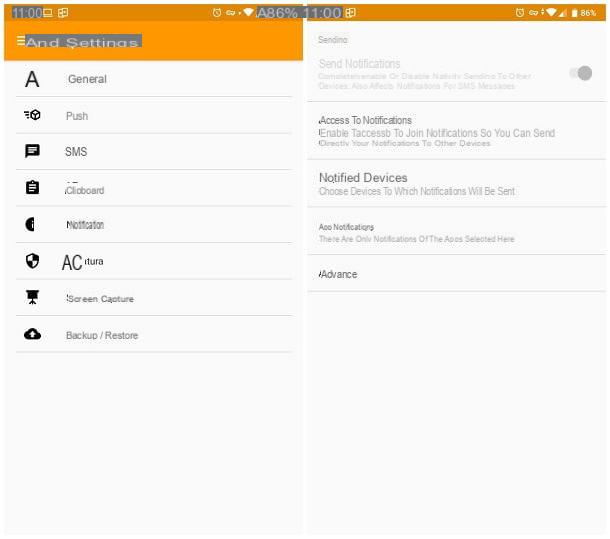
Depois de ter o aplicativo, configure-o em ambos os dispositivos (a ordem de ação é indiferente): após iniciar o Join, toque no botão Faça o login com o Google, aceite os termos de uso do serviço tocando no botão concordar e, em seguida, escolha a conta do Google pela qual deseja assinar o serviço (deve ser a mesma nos dois telefones).
Uma vez conectado ao Google, toque no botão permitir, para autorizar o Join a acessar seu perfil, toque no botão pular (canto inferior esquerdo) para pular o tutorial de configuração inicial e toque no botão quando solicitado permitir, para autorizar o Join a acessar conteúdo multimídia e a localização do telefone.
Para terminar a fase de configuração inicial, toque nos ícones Partilhado e Dispositivos/Instrumentos e, quando perguntado, responda Não quando solicitado a adicionar novos dispositivos ao Join.
Depois de configurar o Join em ambos os dispositivos, volte para o telefone principal (ou seja, aquele em que você instalou o aplicativo WhatsApp), acesse o menu principal do Regista-te em, tocando no botão ☰ (canto superior direito) e no item Configurações localizado dentro.
Agora, vá para a seção notificações, toque no botão Acesso a notificações, subir ON a alavanca em relação a Regista-te em e toque no botão permitir localizado na tela de aviso que aparece a seguir. Agora, pressione o botão Costas do Android e seguir em frente ON a alavanca Enviar notificação, para permitir que notificações sejam enviadas para outros dispositivos.
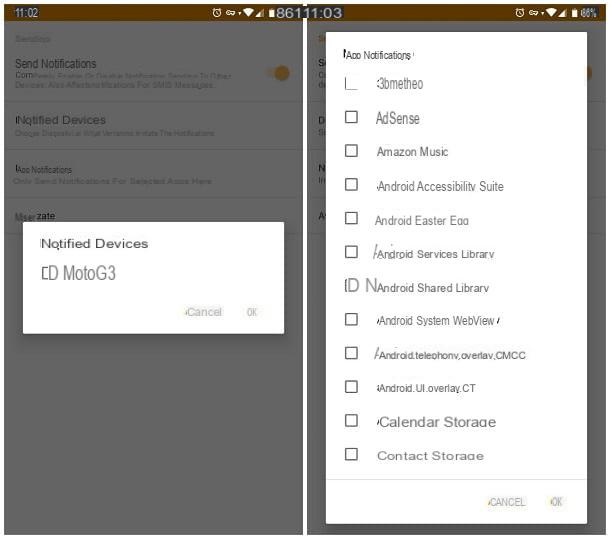
Após esta etapa também, toque no item Dispositivos notificados e marque o nome do segundo celular (aquele no qual você receberá notificações do WhatsApp); finalmente, toque no item Notificações de aplicativos, coloque a marca de seleção ao lado do item Whatsapp e aperte o botão OK, para confirmar as alterações feitas.
Feito! A partir deste momento, você tem a possibilidade de ver as notificações do WhatsApp também no segundo telefone; se desejar, você pode responder às mensagens tocando no item Responda diretamente, anexado à mensagem de notificação exibida no segundo dispositivo (tocando no balão de notificação, em vez disso, você será levado de volta à página de download do WhatsApp). Feliz?


























